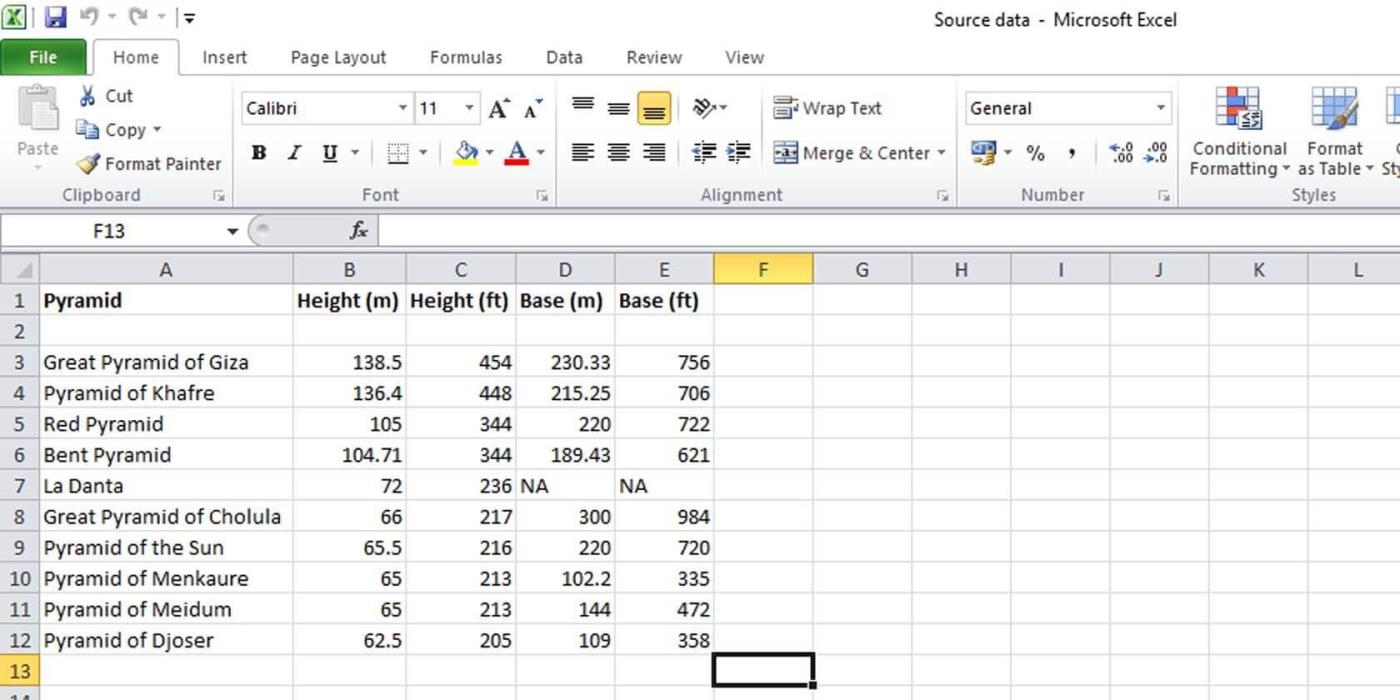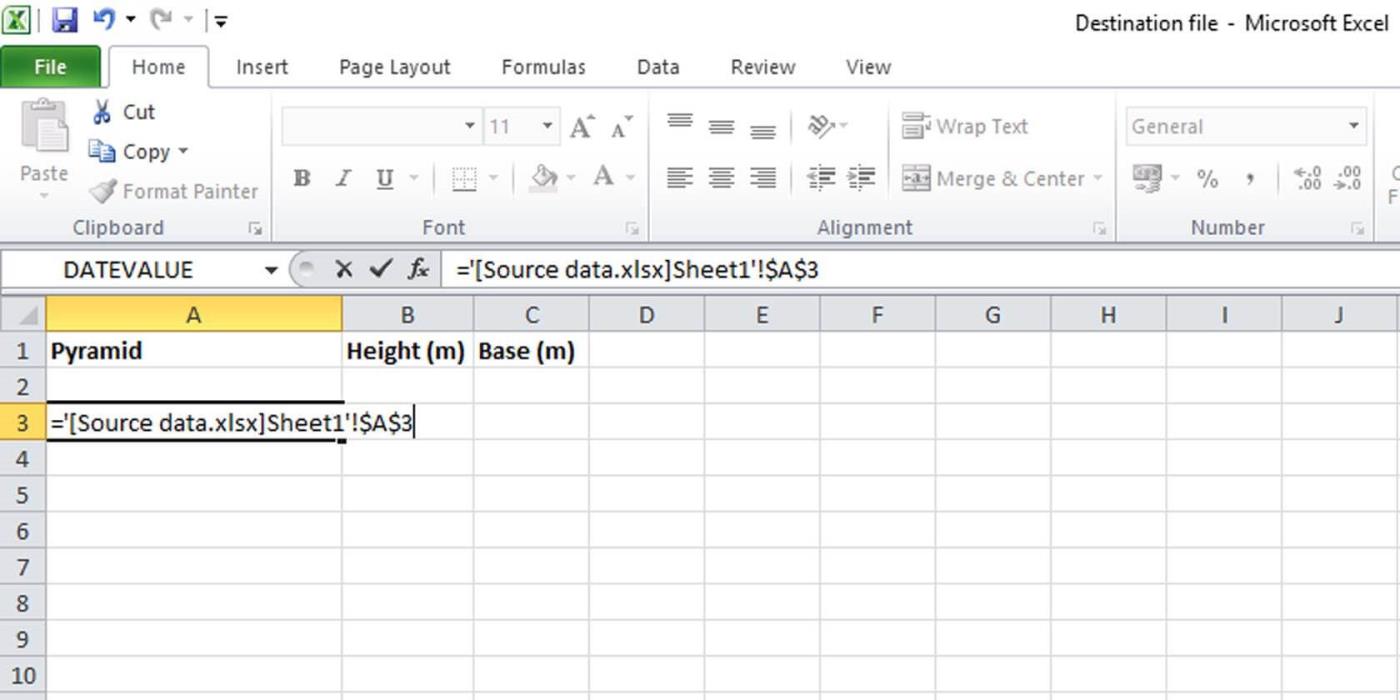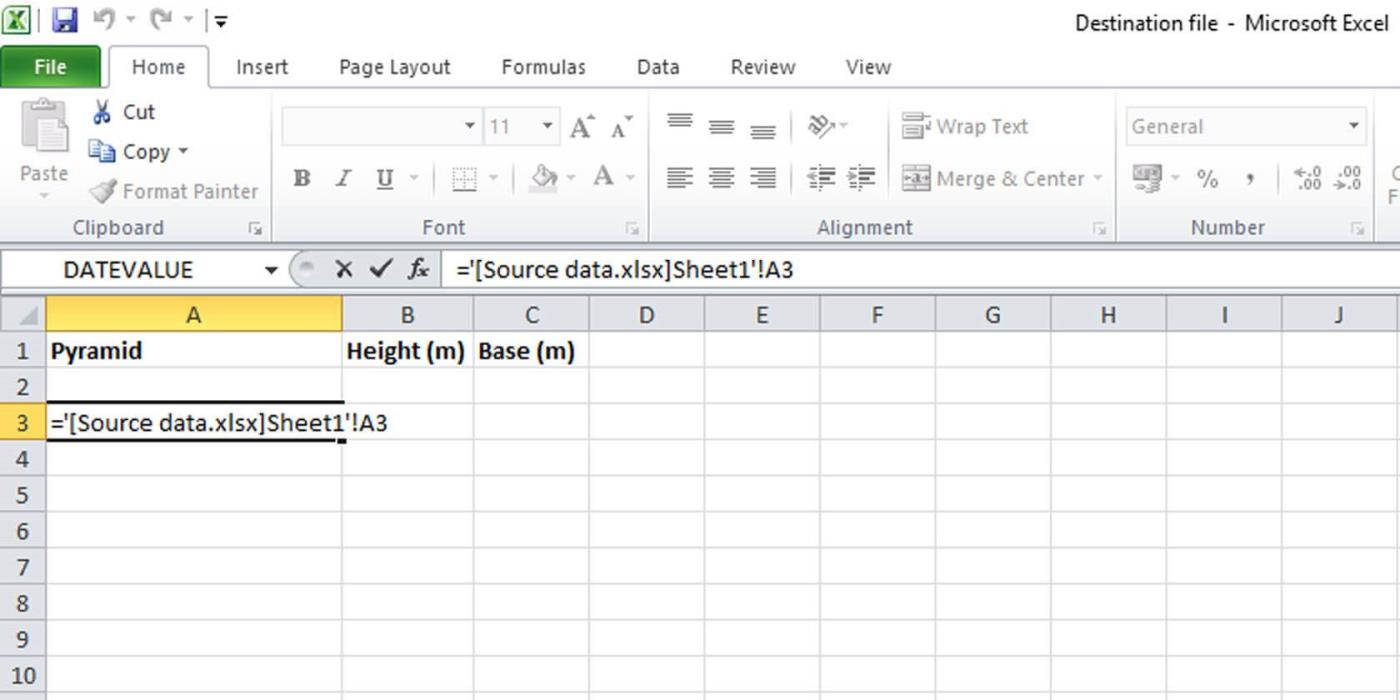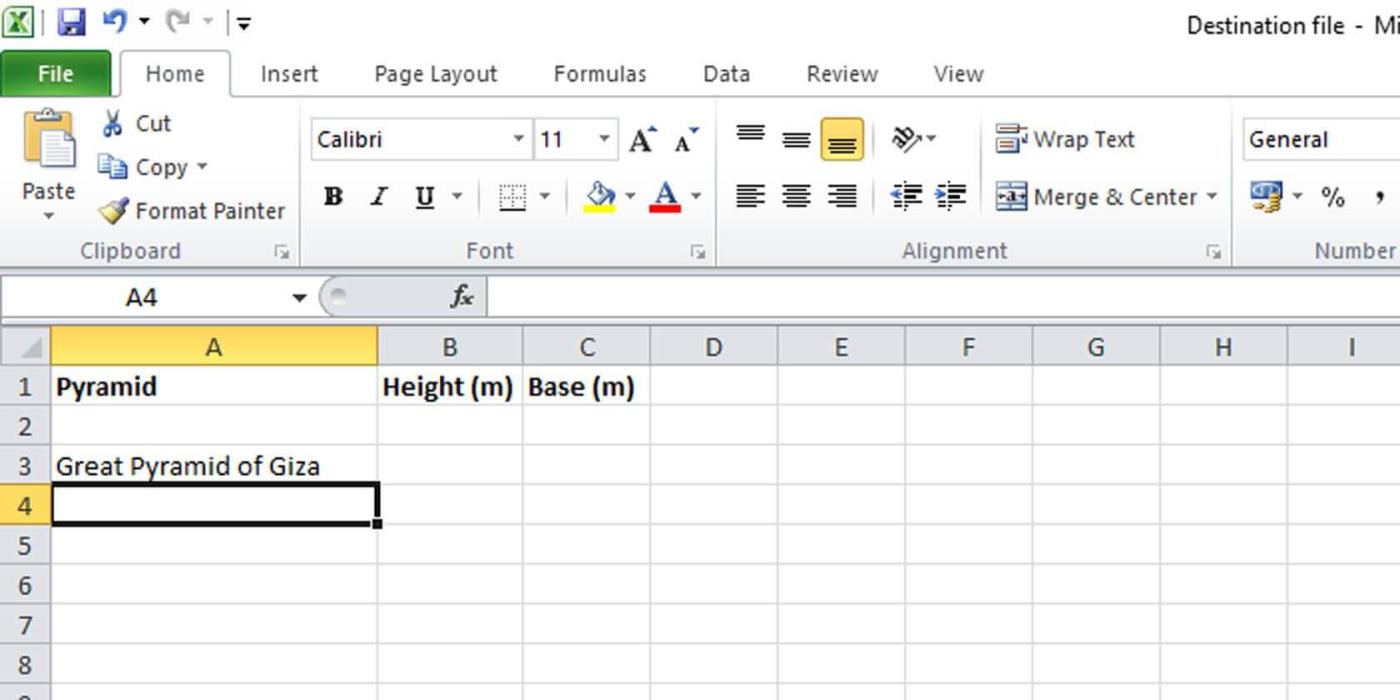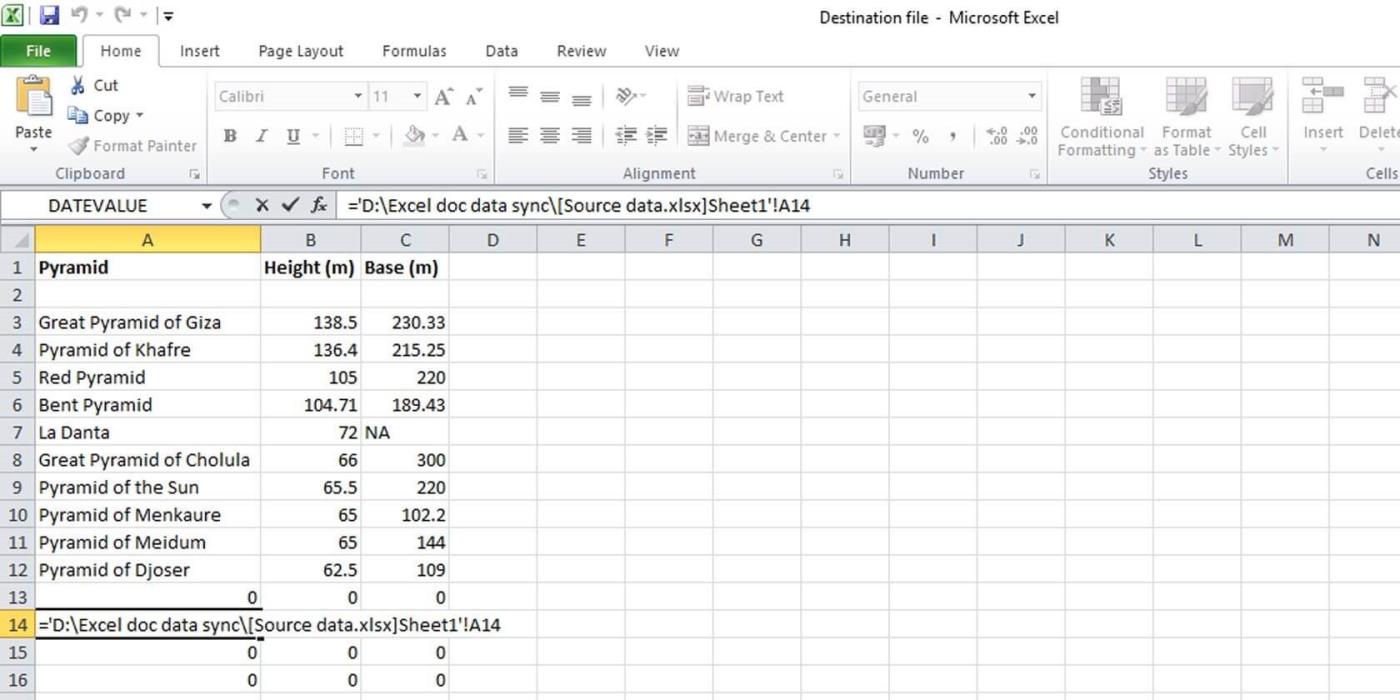Excel lahko nastavite za samodejni uvoz podatkov iz ene datoteke v drugo. Spodaj so podrobnosti o tem, kako sinhronizirati podatke v Excelu .

Microsoft Excel ponuja dva načina povezovanja podatkov: eden je med preglednicami v isti datoteki, drugi pa med več preglednicami v posameznih datotekah. V tem članku vam bo EU.LuckyTemplates pokazal, kako povezati dve datoteki preglednic Microsoft Excel in samodejno uvoziti podatke med datotekama.
Pri tej metodi vam ni treba povezovati Excelovih dokumentov. Poleg tega se ob uvozu novih podatkov v izvorno datoteko ciljna Excelova datoteka takoj posodobi, da odraža spremembo.
Kako sinhronizirati podatke med datotekami Microsoft Excel
Članek vas bo podrobno vodil, kako uvoziti podatke v izvorno Excelovo datoteko (izvorni podatki v tem primeru), nato pa se samodejno uvozijo v ciljno datoteko (ciljna datoteka). To je samo eden od mnogih načinov, kako prihraniti čas pri uporabi programa Microsoft Excel.
Izvorna datoteka v tem primeru je:
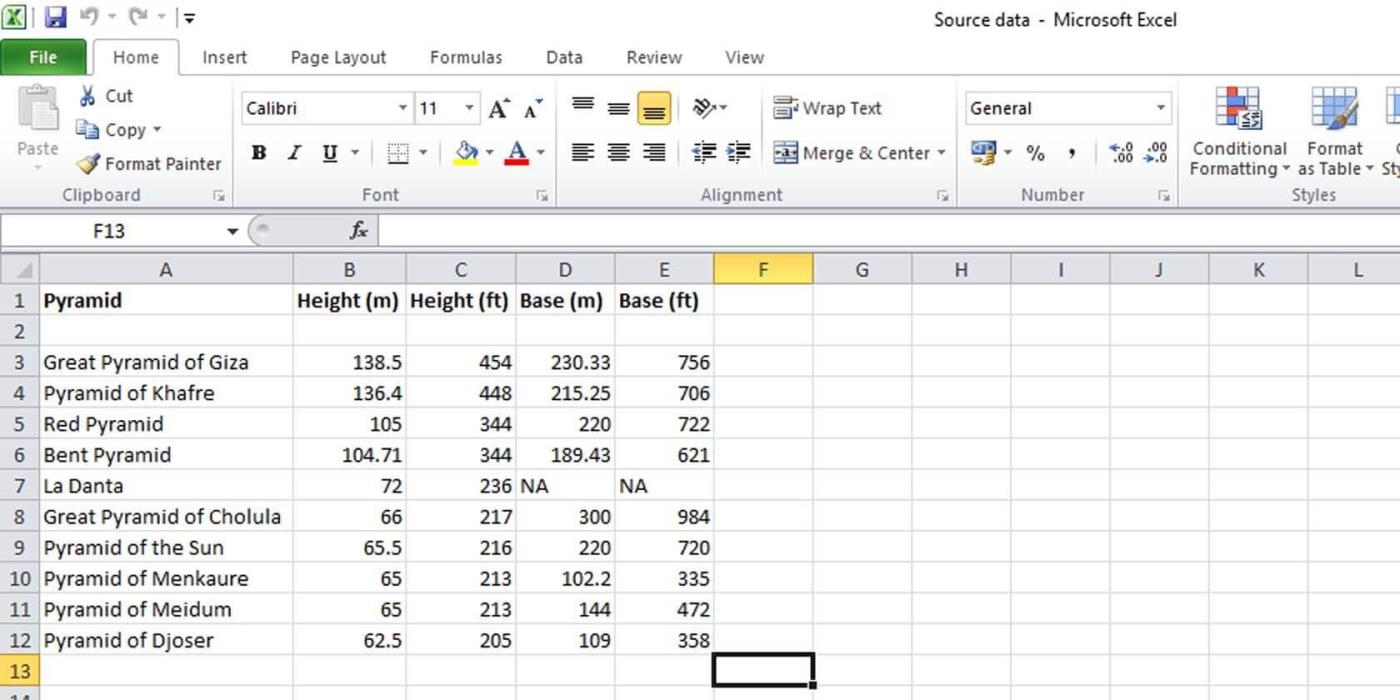
Če želite sinhronizirati podatke med Excelovimi datotekami, naredite naslednje:
1. Odprite oba dokumenta Microsoft Excel .
2. V ciljni datoteki kliknite na celico, v katero želite samodejno vnesti podatke, in na tipkovnici pritisnite Equal to .
3. Preklopite na izvorno datoteko Excel in kliknite celico na mestu, kamor želite izvoziti podatke.
4. Vrnite se na ciljno datoteko. Formulo boste videli v aktivni celici.
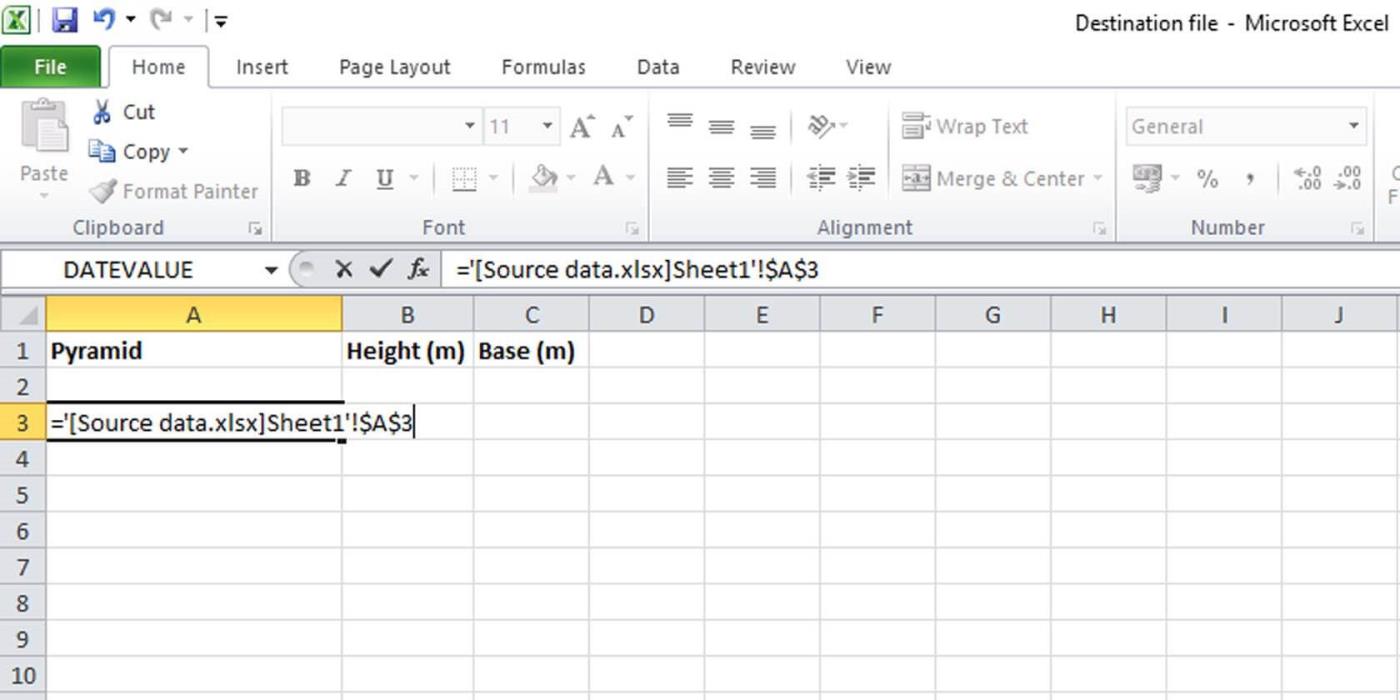
5. Iz enačbe izločite znake za dolar. So del sklicevanja na celico v enačbi.
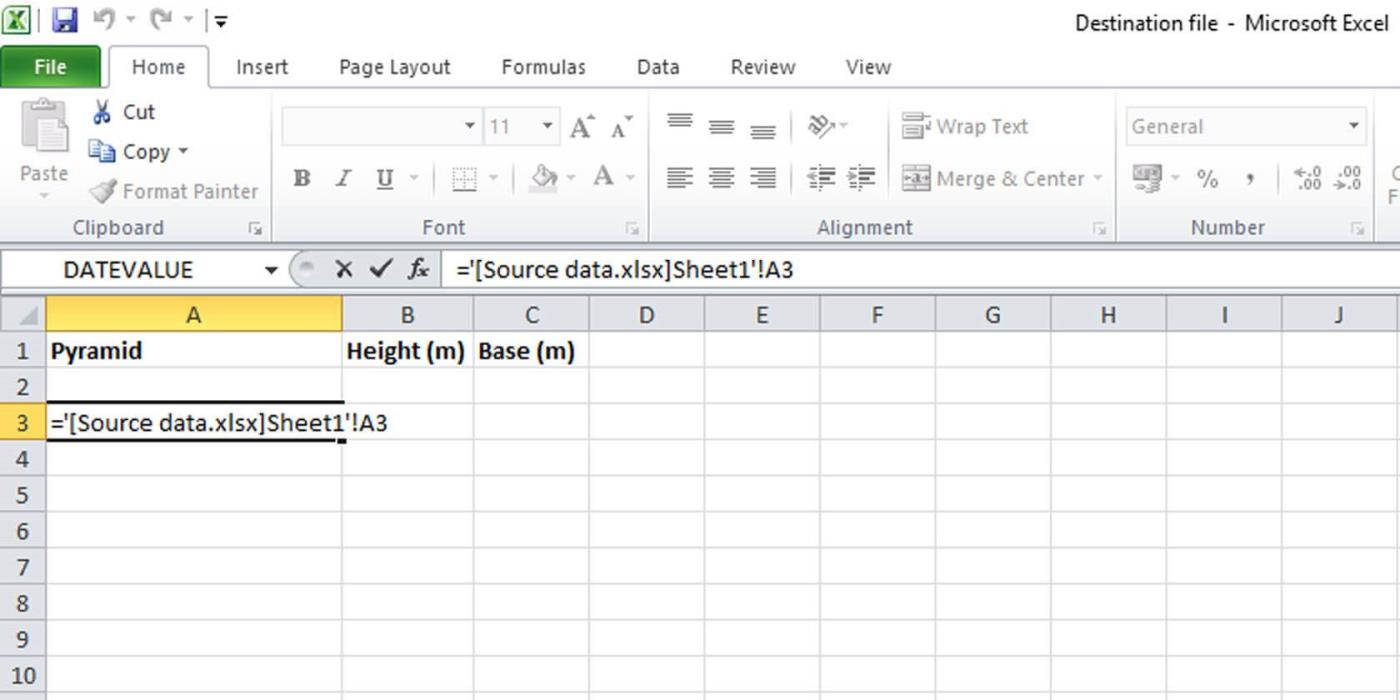
6. Pritisnite Enter .
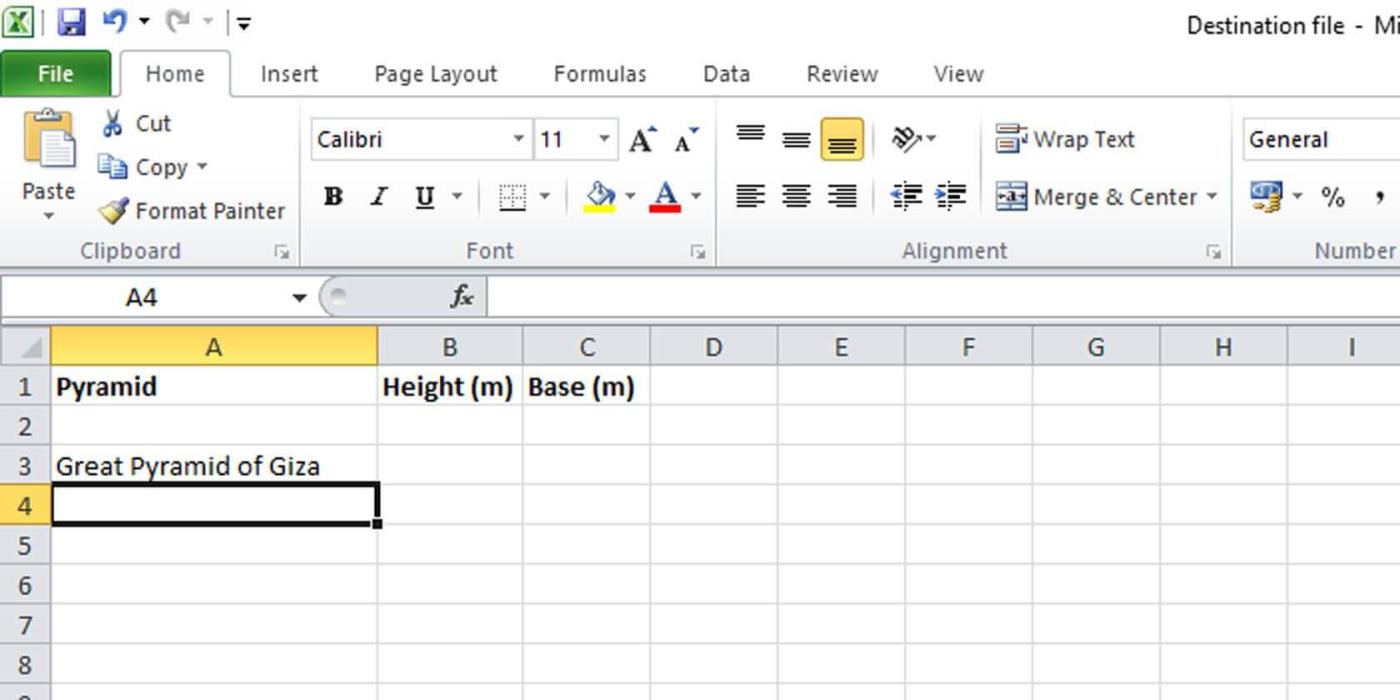
7. Zdaj lahko kopirate to celico in jo prilepite v katero koli celico v ciljni datoteki, ki jo želite "podvojiti" v izvorni datoteki. Tako bo ustrezna celica v izvorni datoteki povezana s celico v ciljni datoteki. Če na primer kopirate in prilepite formulo v celico A5 ciljne datoteke, bo povezana s celico A5 v izvorni datoteki.
8. Celico lahko tudi povlečete iz spodnjega desnega kota, da zapolnite stolpec s podatki. Vse celice, oblikovane na ta način, bodo uporabljene za ustrezne celice v izvorni datoteki.
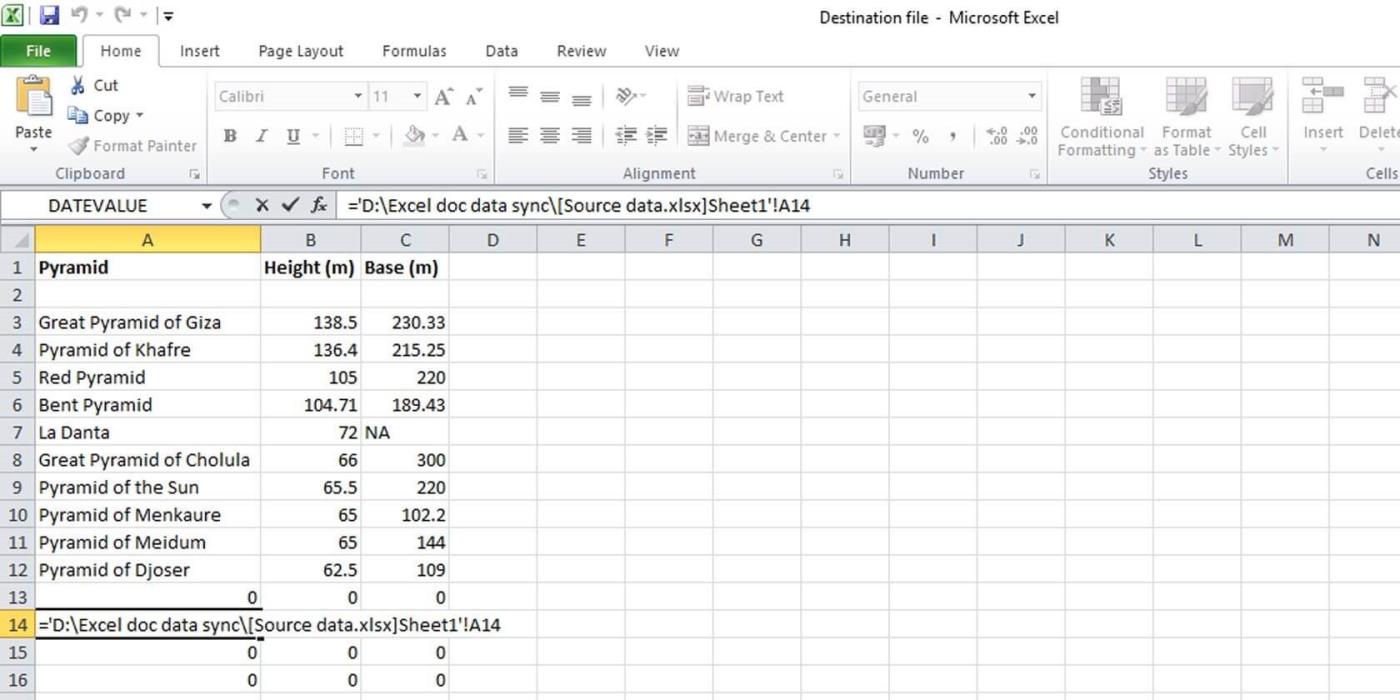
Vsakič, ko so podatki dodani v izvorno datoteko, bodo samodejno zapolnjeni v ustrezni celici v ciljni datoteki z isto formulo, uporabljeno zgoraj.
Splošna formula za samodejni vnos podatkov v Excel
Če izvorne datoteke niste odprli, jo lahko uvozite ročno:
='File_path\[File_name]Sheet_name'!Cell_reference
Zamenjati boste morali »File_path« z dejansko potjo izvorne datoteke, »File_name« z imenom izvorne datoteke, vključno s pripono, »Sheet_name« z imenom Excelove preglednice in Cell_reference« s celico v izvorno datoteko, ki se uporablja. vstavite informacije. Ne pozabite ohraniti nedotaknjenih narekovajev in klicajev.
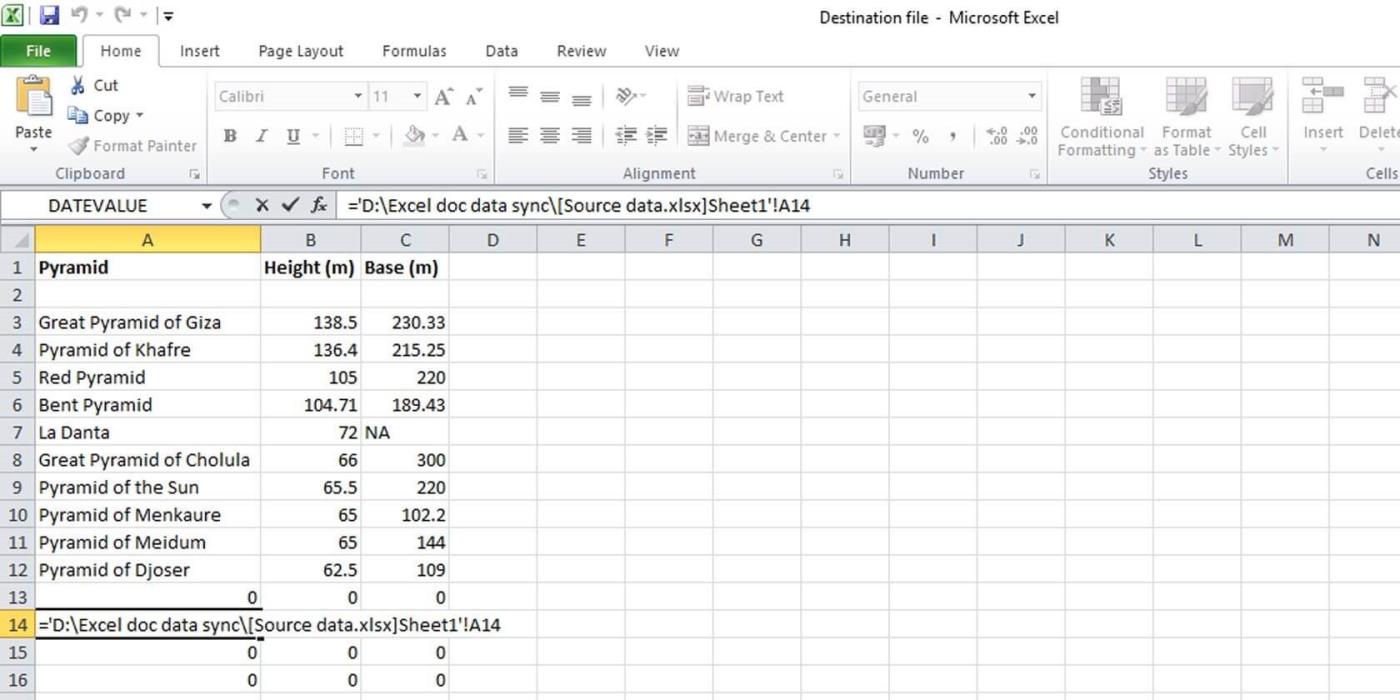
Uporabite ga lahko neposredno, če poznate pot datoteke, ime datoteke, imena tabel in celic iz uvoženih podatkov.
Tukaj je formula, uporabljena v tem primeru:
='D:\Excel doc data sync\[Source data.xlsx]Sheet1'!A3
Zgoraj je opisano, kako sinhronizirati podatke med dokumenti v Excelu . Upam, da vam je članek koristen.